iPad PROとApplePenを買ったので今年こそはフル活用してワンランク上のデジタルIT野郎に変身します\(^o^)/
昨年2017年に遅ればせながらiPad PROを購入しました。
ちょうど新型が出る前で、旧型の9.7インチが生産終了になるとのことで、なくなる前に衝動買いしました。価格コムの最安値を探して本体とペンを同時に購入。
少し待てば新しいiPad PROが発売されるタイミングだったのですが、9.7インチは持ち運びにもちょうどよかったので、こちらを選択しました。
購入の目的は仕事での打ち合わせメモや、自分でアプリを作る際のイラスト作成です。
ゲームアプリを作る際に、いつも紙にスケッチを起こして、それをiPhoneのカメラで撮るということをやっていたので、すべてデジタル管理できたらと思いました。
まだフル活用できていないのですが、購入して半年以上経ちまして、実際に買って使ってみて感じたことをダラダラと書いてみます。
スポンサーリンク

これが僕のiPad PROです。
ApplePenをセットで買わないとPROにする意味ない。
iPad PROの購入を検討している方で、よくApplePenって買った方が良いの?と聞かれることありますが、個人的にはPenがないと普通のiPadでも良いかと思ってしまいます。
iPad PROの魅力は何といっても、紙とさほど変わらない書き心地のApple Penです。
Apple PenなくしてiPad PROはありません。

Apple iPad Pro Appleペンシル/MK0C2J/A
- 出版社/メーカー: アップル
- 発売日: 2015/10/14
- メディア: Personal Computers
- この商品を含むブログ (2件) を見る
Apple Penの書き心地は、ちょっと滑るけど遅延が少なく書きやすい。
最初、他のペンタブレットを検討していたのですが、Apple Penの書き心地の良さで一発でiPad PROに決めたくらいです。もっと良いものもそのうち出てくると思いますが、記事を書いている現時点で最高の書き心地だと思ってます。
筆圧がなれないとコントロールしにくいですが、ペンの動きに対して遅延が少ないのでメモもイラストもかなり描きやすいです。
ちょっとつるつると滑るかな、という感じはします。
人によっては多少上手く描けるようになるまで、慣れが必要かなと思います。
他のペンタブレットと比べると遅延のなさと画面とペンとのフィット感の違いに気が付きます。
画面を2分割表示できる「Split View」は意外と使わない。
iPad PROの特長として画面を2分割表示できる「Split View」があります。
出来るらしいので一度やってみたのですが、9.7インチだと画面が小さくてあまり意味ないかもしれません。Webサイトで画像をみながらイラストを描こうかと思ったのですが、画面が小さすぎて描けたものではありませんでした。
機能としては使えると思いますが、10インチ以上のものでないと使用用途によっては厳しいかなと感じました。
ペンを刺せるカバーは便利だけど思ったより重い。
iPad PROを買うとカバーも欲しくなるわけですが、なくしやすいApple Penを一緒に挟めるカバーとなると限られてきます。
iPad PRO自体は結構軽いのですが、カバーの重さが結構あり、持ち歩くのが若干億劫な感じがします。
画面部分は保護したいので、画面部分も保護できる折り畳み式のものだとどうしても重みが出てきてしまうのはしょうがありません。
しかし、なんというか思った以上に重くなってしまい、少し寂しい気分になってしまいました。
有料のイラスト制作ソフトProcreateは子供と楽しめるので買う価値あり!
イラストや漫画を描くのに、Procreateというアプリが最高です。
有料ですが、PCのソフトを購入することを考えればかなりお得だと思います。
レイヤーの管理もきちんと出来るので、キャラクターのコマ作りなどに使えます。
僕はゲームを作るのですが、その際にキャラクターの動きのコマを作ったりするときに重宝しています。
ただ、自分自身手書きでデジタルで上手く描けるスキルはないので、今のところ下書き用に使っています。PSDファイルで描きだせるので、そのままPCで下書きをトレースするのにも便利です。
今、我が家で流行っているのが、絵描き歌を録画することです。
絵描き歌というか、ごちゃごちゃ言いながらう〇この絵を描いて遊ぶのが物凄く流行っていて、録画した動画を観て大喜びしています。
声もきちんと一緒に録音されるので結構楽しいです。
テクスチャーなんかも使えるので、ワンランク上のお絵かき遊びが出来ます。
スポンサーリンク
ビジネスではOfficeアプリの手書き機能がやたらに便利。
ビジネスではOffice系アプリがすごく便利です。
無料でWordやExcel、PowerPointが使えるので仕事で作った資料をゆっくりと家で確認して修正したりするのに使えます。
僕は集中力がないので、業務時間中でも乗らないとなかなか企画書を作るアイデアが浮かばないこともあり、自宅に持ち帰って手直しすることがあるので重宝しています。
こんな感じでアプリのワイヤーフレームなんかをiPad PROに取り入れて赤字を入れて共有したりもできます。(画像は電卓アプリが儲かると聞いて作ろうと思ったのですが挫折したものです。)
Web系の仕事をしているとワイヤーフレームを書くことも多く、ディレクターの方はこれだけでも買う価値ありだと思います。
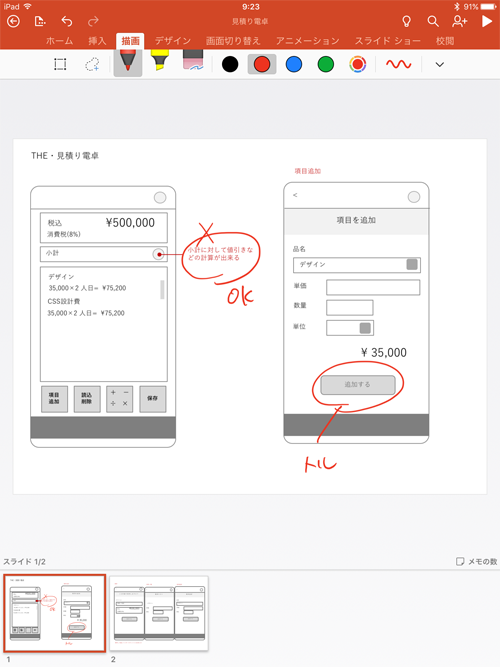
ApplePenの蓋はなくしやすいので要注意。
購入してそんなに使っていないのですが、早くも2回ほどApplePenの蓋をなくしそうになりました。ペアリングの際にキャップを外すのですが、この蓋を油断するとすぐになくしそうになります。
普通のペンのようにペンの後ろに刺しておくわけにもいかないし、結構小さくてコロコロと転がるので扱いに注意が必要です。
特に子供に渡したりするとすぐになくします。
電子ノートを活用している人が周りにいないので、恥ずかしくてなかなか電子ノートに移行できない。
iPad PROを買った動機はイラストもそうですが、仕事上で使うノートなどすべて電子化したかったからです。
しかし、カバーをしたら思った以上に重いのと、周りにPCをたたきながら打ち合わせをする人はいても、電子ノートをフル活用している人があまりいません。
こういった環境と自分だけが電子ノートを使いこなす最先端のデジタル野郎と化すのが恥ずかしいので、なかなかフル活用できないでいます。
今年こそはiPad PROとApple Penで最先端のデジタルIT野郎と化して、ミーティングのアジェンダをシェアしたり、ナレッジをデジタル管理したりするのにフル活用したいと思っています。
スポンサーリンク



